win7系统锁频后动态壁纸设置方法 w7怎么设置锁屏动态壁纸
时间:2022-01-24作者:zhong
在电脑上,系统都是会自动锁屏的,当然在锁屏界面上也是有壁纸的,最近有win7系统用户提出想把锁屏壁纸设置成动态的,这样就跟桌面壁纸一样了,那么w7怎么设置锁屏动态壁纸呢,下面小编给大家分享win7系统锁屏后动态壁纸设置的方法。
推荐系统:win7纯净版64位
解决方法:
1、在桌面上右键点击,然后选择最下方的个性化设置。
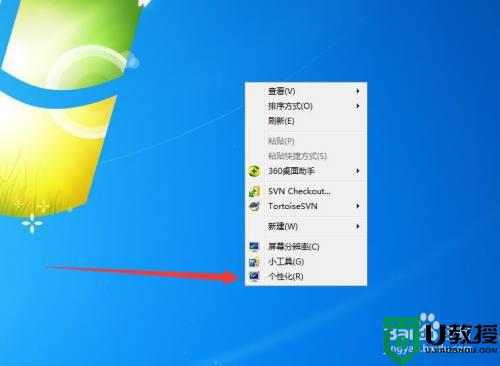
2、进入到个性化设置后,在个性化设置中点击更改锁屏保护壁纸。
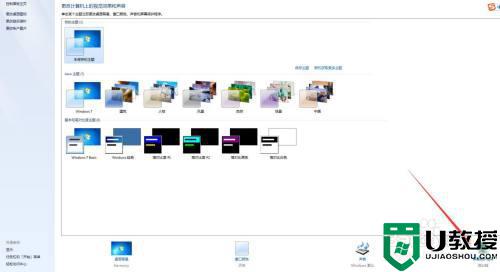
3、进入到更改中后,这里首先我们需要将其选择成WPS画报,如果没有需要先安装,然后点击设置功能按钮。
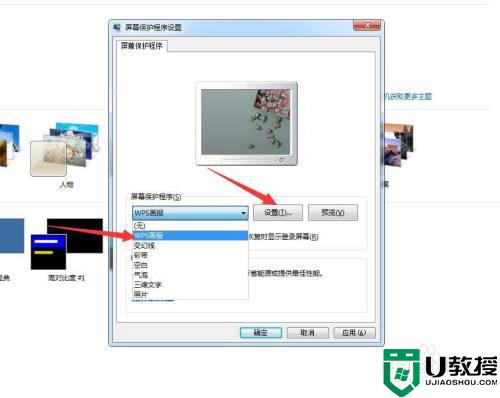
4、选择一个你想要设置的主题类型,然后直接点击勾选。
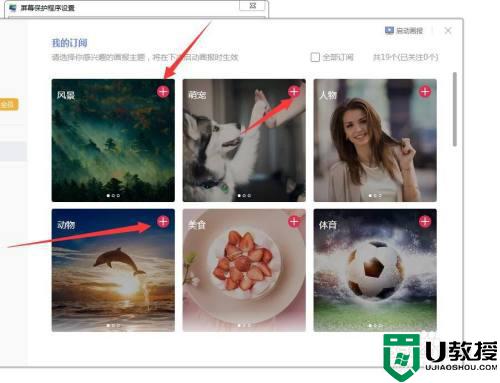
5、勾选完成以后,就会出现如图所示的已经勾选的字样,此时返回点击确定。
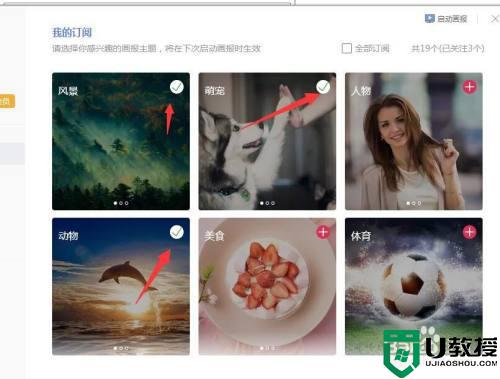
6、直接点击应用就可以完成设置,此时如果说返回到桌面上就会有锁屏。
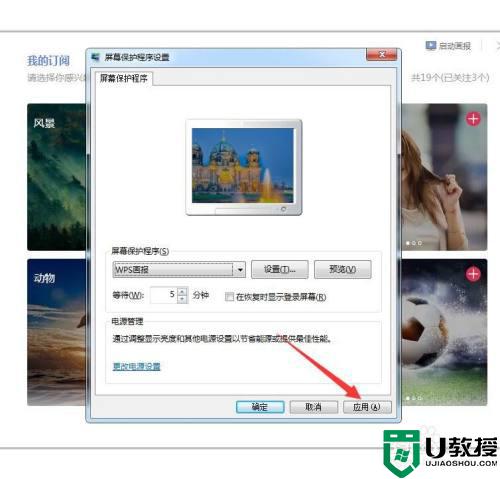
以上就是win7系统锁屏后动态壁纸设置的方法,需要设置动态壁纸的话,可以按上面的方法来进行设置。





